بسم الله الرحمن الرحيم
السلام عليكم ورحمة الله وبركاته
سنكمل بإذن الله شرح بقية اساسيات الخامات في هذا الجزء
لتحميل الملف الذي عملنا عليه في الجزء الاول من هنا Download
اولا خاصية الـ Diffusion
هو انتشار صورة معينة على الخامة وتأثيراتها
نبدأ بعمل خامة كما تعلمنا
نضيف لها Reflection بنسبة 50%
وهذا بعد عمل ريندر
ثم نفعل الـ Diffusion ونرى انه لم يضيف شئ لانه لا يعمل الا بوجود Texture
نضيف هذه Texture كما تعلمنا
لتحميل الملف الذي عملنا عليه في الجزء الاول من هنا Download
اولا خاصية الـ Diffusion
هو انتشار صورة معينة على الخامة وتأثيراتها
نبدأ بعمل خامة كما تعلمنا
نضيف لها Reflection بنسبة 50%
وهذا بعد عمل ريندر
ثم نفعل الـ Diffusion ونرى انه لم يضيف شئ لانه لا يعمل الا بوجود Texture
نضيف هذه Texture كما تعلمنا
نقوم بعمل ريندر
وهذا الريندر بعد اضافة الخامة ونرى انها اصبح للصورة تأثير على الخامة او انتشار عليها
من خلال تفعيل Affect Reflection يطبق التأثير على خاصية الـ Reflection ونرى انها مفعلة على الـ Specular
وهذا بعد عمل ريندر بعد ان قمنا بتفعيل Affect Reflection ويمكن اضافة التأثير على Luminance إذا كنت مفعلها في خامتك
خاصية الـ Luminance
وهي لجعل الخامة مضيئة
نلغي تفعيل الـ Diffusion ونفعل خاصية الـ Luminance
نرى بعد الريند ان الخامة اصبحت مضيئة
يمكننا استخدام Texture لعمل مناطق مضيئة في الخامة
من Brightness يمكننا التقليل او الزيادة من شدة الاضاءة
ومن Texture سنختار شيدر Checkerboard ونقوم بعمل ريندر
نرى انه المناطق السوداء في الشيدر تحولت إلى لون الخامة والمنطقة البيضاء بها اصبحت مضيئة
وهذا هو عمل الـ Texture في الـ Luminance
خاصية Glow
وهي لعمل هالة او وهج حول المجسم لتطبيقه اولا نلغي تفعيل الـ Luminance من ثم نفعل خاصية ال Glow
ونقوم بعمل ريندر
هذا هو تأثير الـ Glow قام بتفتيح لون المجسم وعمل وهج حول المجسم
نقوم بتقليل قيمة Inner Strength إلى 0 وهي خاصة بإضاءة المجسم ثم نقوم بعمل ريندر
ثم نقلل Outer Strength إلى 100% لنقلل من الوهج حول المجسم
يمكنك ايضا اختيار لون غير اختيار لون الخامة عن طريق الغاء تفعيل Use Material Color اختيار اللون الذي يناسبك
ملحوظة: تأثير الـ Glow لا يؤثر في اضاءة المشهد الذي يؤثر هي خاصية الـ Luminance
خاصية Alpha
وهي لاخفاء جزء من الخامة دون غيرها
نلغي تفعيل الـ Luminance ونفعل خاصية Alpha ونرى انها لم تغير شئ لانها تحتاج إلى Texture وهي تحتاج إلى صورة ابيض واسود
الابيض هو الجزء الذي سوف يظهر والاسود هو الجزء الذي سوف يختفي واللون المادي يكون اختفاء خفيف او كبير حسب درجة اللون
نضيف شيدر Checkerboard كما اضفناها في خاصية Luminance
اخر خاصية في هذا الجزء هو خاصية Normal
وهي لها Texture خاصة بها Normal Map وهي تكون مع ملفات النحت وما شابه لعمل بروز على الخامة مثل خاصية الـ Bump لكنها تحتاج صور خاصة بها وليس صور ابيض واسود
اولا نلغي تفعيل خاصية Alpha ونضيف هذه الصورة خانة Color
وهذا بعد عمل ريندر
ثم نفعل خاضية Normal ونضيف هذه الصورة
وهذا هو شكل صورة Normal Map بعد اضافتها نقوم بعمل ريندر لنشاهد الفرق
نرى انها اصبحت بها بروز ومناطق منخفضة واكثر واقعية من تأثير Bump
نزيادة التأثير من خلال خانة Strength إلى 200%
وهذا الريندر النهائي بعد زيادة التأثيرإلى 200%
هكذا نكون انتهيت من الجزء الثاني من اساسيات الخامات واي استفسار او شي غير واضح اتركه في تعليق اسفل الموضوع
شكرا لحسن المتابعة والسلام عليكم ورحمة الله وبركاته






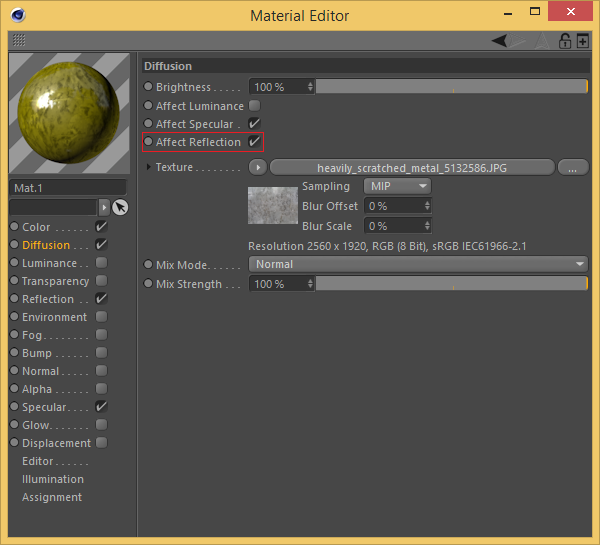

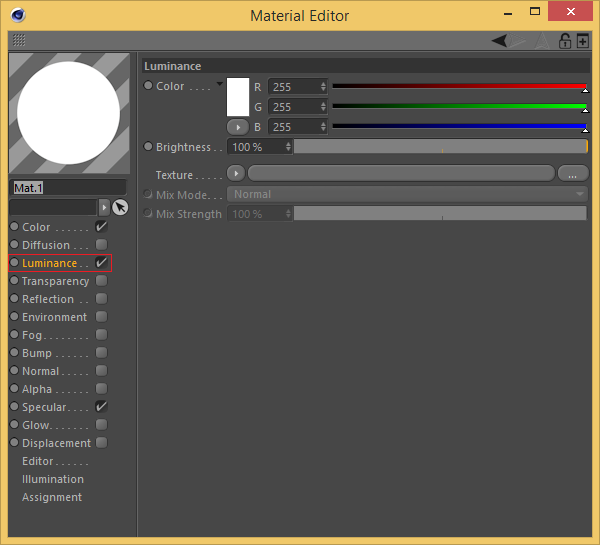













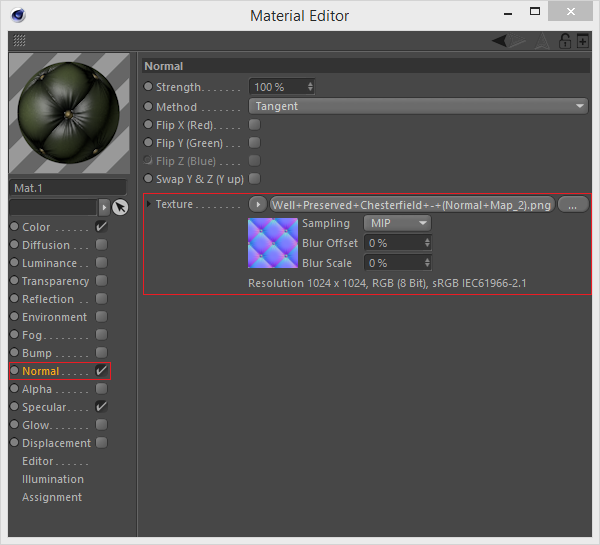
.png)



ماشاء الله تبارك الله جدا رائع ومفيد لك كامل الشكر والتقدير
ReplyDeleteربنا يخليك ويارب اكون قدرت افيدك
ReplyDeleteبالتوفيق
شرح جميل ووافي بارك الله فيك أخي إيهاب
ReplyDelete